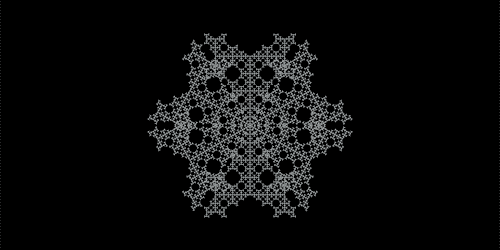Houdini:Increasing Curve’s control points
Houdini study Houdini study round I couldn’t figure out how to add more control points in Cureve(SOP) later, so I […]
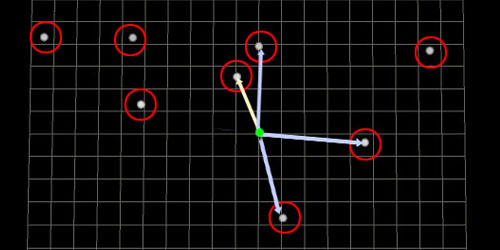
Houdini回。VEXです。今回は、評価ポイントからN番目に近いポイントを取得する方法です。評価ポイントから2番目に近いポイントや、5番目に近いポイントを取得するってことです。以前、Noiseについて調べた時の副産物だったりします。N番目の前に、もっとも近いポイントの探し方から。これはnearpoint(VEX)を使うことでわかる。もっとも近いポイントの番号を教えてくれます。下のは、それを使ってWorleyノイズを作ってるとこ。ではN番目に近いポイントを取得するにはどうすればよいのか。PointCloudOpen(VEX)とPoint Cl[...]
read more
今回は、シミュレーションを途中から再開する方法です。これを使えば、エラー等でシミュレーションが止まった場合でも、最初からやり直しせずにすみます。途中からシミュレーションをするには、”シミュレーションキャッシュ”というものが必要です。DOP Networkノードに設定項目があります。1:シミュレーションキャッシュを有効にするDOP Networkにある、"Cache Simulation"を有効にします。2:シミュレーションキャッシュを保存する。"Save Checkpoints"を有効にします。"Checkpoint File"でシミュレーション[...]
read more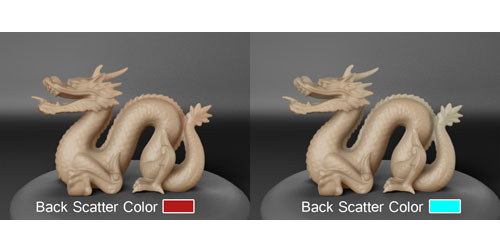
『miss_fast_skin_maya』の続きです。 Subsurface Scattering LayerBack Scatterはオブジェクトの背後から透過してくる光の効果とでも言いましょうか。太陽に手をかざしたときに輪郭が透けて見えるあれです。なので、オブジェクトの向こう側に光源を置く必要があります。バックライトというやつですね。Back Scatter Color透過してきた光の色かな。Back Scatter WeightBackScatterのウェイト。EpidermalとかSubdermalのとこのWeightと同じですね。この値[...]
read more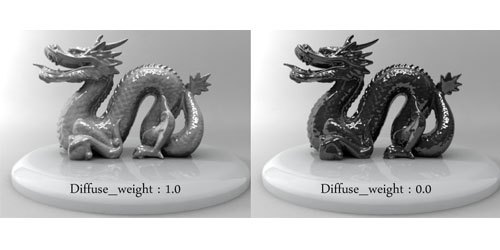
その1へ その2へ その3へ その4へ その5へ 補足へmia_material、案外分からないパラメータがあって作業中、「ん?これ何だっけ」って時がままあります。特にパラメータの後半。なのでこれを機に一から復習してみました。未だに埋まっていない知識の空白部もあるのですが、備忘録もかね各パラメータについて書いてみました。ここ、ちゃうんちゃう? なんて箇所がありましたら指摘して頂けると嬉しいです。まず、mia_materialは でパス出力可といった感じにできることが増えていきます。ほかのマテリアルで、xとかpassesって名前についている物もだいたいそん[...]
read more
Pythonには”リスト内包表記”なるものがあるそうな。初めて目にした時は、「なんじゃこのケッタイな書き方は!」と思ったものです。リスト内包表記をザックリ説明すると、『for分とかif分とか使って複数行必要だった処理が一行ですむよ。しかも処理が早いよ。でもちょっと読みづらいよ』っていう書き方でしょうか。ものの本によると、”リスト内包表記とは、あるリストを元にして別のリストを作るための記法のことです”、だそうです。ちょっとMayaのpyemlで普通の書き方と、それを内包表記で書いた例を作ってみました。選択したオブジェクトのうち、Meshのみをリストで返[...]
read more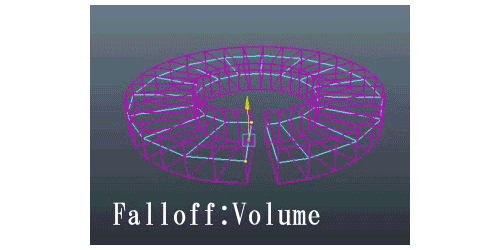
今回は、MayaのWrapデフォーマノードについて調べてみました。たまには基本に立ち返るのも大事かと。ここではマニュアルに従って、制御する側のオブジェクトをラップインフルエンス(オブジェクト)と呼ぶことにします。Wrapデフォーマ適応方法1:変形したいオブジェクトを選択 2:ラップインフルエンス(制御に使いたいオブジェクト)を選択 3:Animationメニューから、□作成時のオプションは、Wrapノードのアトリビュートと同じなのでそちらを参照。Falloff ModeVolumeとSurfaceの二択。Soft SelectionのVolume[...]
read more
こんなの作ってみましたYoutubeの動画説明欄にリンクを貼っていますが、これをBlenderで作っている人がいて、「なにおぅ、Houdiniだってこのくらい!」というノリで作ったものです。水は、皿の影になるところにエミッタを置いて、そこから発生。また一番上からだけ流すと、一番下の皿に溜まるまでシミュレーション時間がかかってしまうので、皿ごとにエミッタを置いて水が溜まるまでの時間を節約しています。別アングルから見たプレビューだと、その様子が分かります。また厚みの薄い水のシミュレーションは、メッシュ時に穴がぽこぽこ開くのですが、今回はある程度水かさが増えたとこ[...]
read more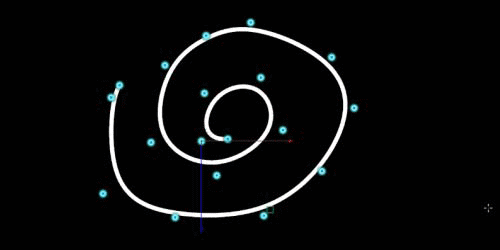
Houdini回Cureve(SOP)で、あとからコントロールポイントを増やす方法が分からなかったので調べた。答えは、カーブを選択してEnter! & Shiftを押しながら、クリック!途中にポイントを挿入することも、端点からカーブを伸ばすことも出来ました。わざわざ調べたのですが、よくよく見るとView上に書いてた。ちゃんと見なきゃだめですね。以上、また次回![...]
read more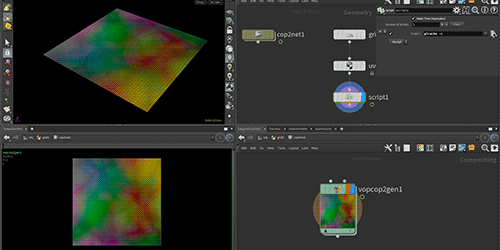
Houdiniノード勉強回。COPで作ったテクスチャをSOPに張り付けた時にも、ちゃんとアニメーションが更新されるようにする方法。こんな感じ。一見普通に見えますが、普通にCOPのテクスチャを貼っただけだと、こんな感じ。タイムスライダをぐりぐりしてもSOP上のテクスチャは更新されません。これは、ビュー上のテクスチャ情報がキャッシュとして保持されており、それが更新されないため(たぶん)これを解決するために、script(SOP)を使っています。script(SOP)は名前の通り、scriptを実行するSOPノードです。ノードが[...]
read more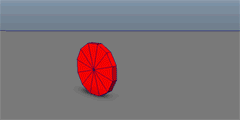
車輪リグ考察。前回、フレーム単位で移動距離から回転角を求める方法を試しました。大旨よさげだったのですが、しかし、どうもうまくいかない場合がありました。車輪がスライドした場合です。進行方向ではない向きの移動も回転計算に含んでいるのが原因です。移動ベクトルから、進行方向のベクトルのみ抽出できれば良いのですが・・・。 要約すると。はて、どうしたものか。でいろいろ調べた結果、”内積”使うと良いのでは、と。内積についてはこちらのサイトを参考にしました。難しい話はそちらに任せるとして、前回の考え方に、この内積を組み込んだものをMayaで実装しました。[...]
read moreHoudini study Houdini study round I couldn’t figure out how to add more control points in Cureve(SOP) later, so I […]
Houdini Advent Calendar2016 I paticipated on the16th day. It is an example fo Houdini’s L-System in the last conti […]
Houdini Tips! Previously,I posted an aricle that advecting particles by using smoke. this is another Method of that. The […]
VEX sentence of Wrangle. Global Varialbles that frequently used Attribute read and write Add Point […]